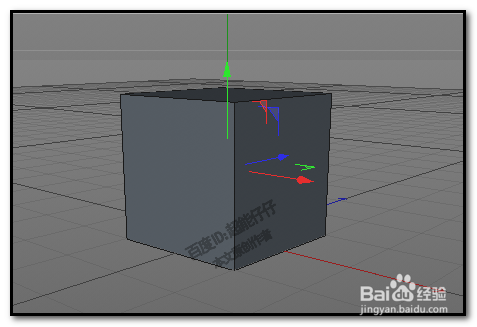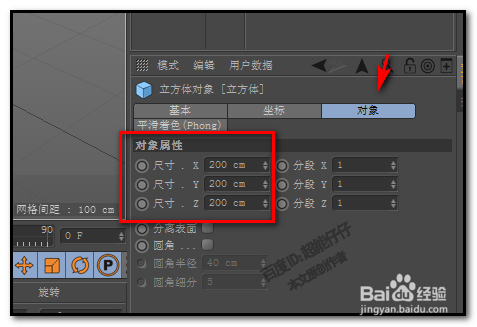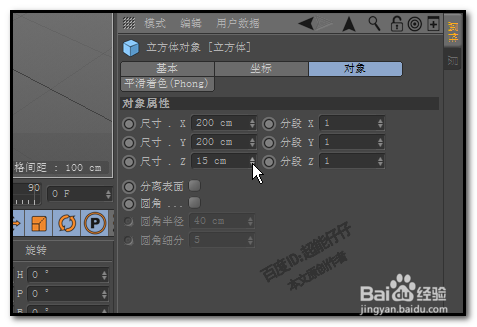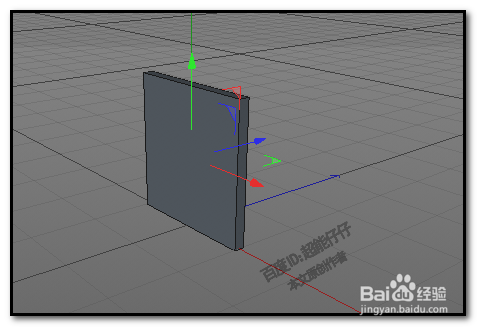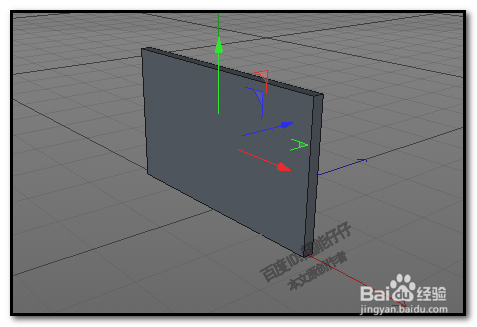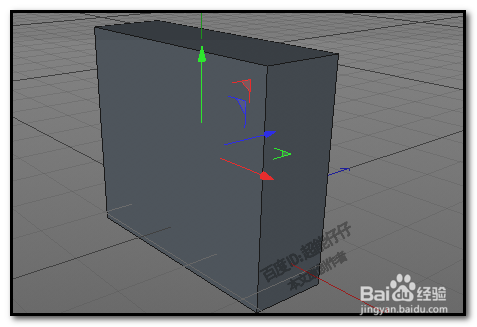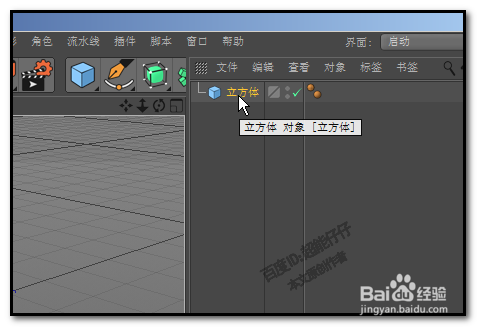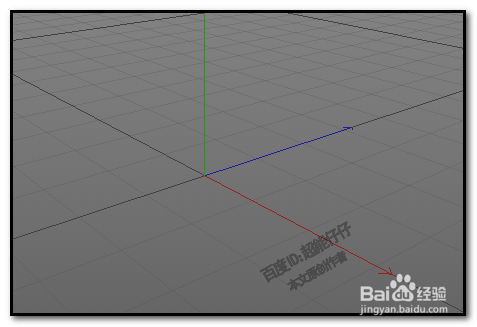C4D基础物体如何修改形状
1、打开软件,新建文件,添加基础物体;比如,添加一个立方体物体;
2、这是正正规规的立方体,假设现在想把立方体修改为扁平形状的。首先,我们要对C4D的界面熟悉。在界面的右边下半部分是此物体的属性面板
3、在属性面板这里,当前活动状态的是“对象”的属性;“对象”呈蓝色状态。下方就是“ 对拇峨镅贪象”的属性栏。X,Y,Z三个轴向的尺寸定了该物体的形状大小。
4、想把立方体修改为扁平形状的。我们可以在X,Y,Z三个轴向的尺寸下手,比如,把Z轴向的尺寸修改小些鼠标长点住向下的三角按钮,尺寸数字会不断减少,而透视视图的立方体不断改变形状,逐渐变成扁平形状。
5、修改X或Y轴参数,把物体拉长,鼠标点住X轴向上的三角按钮,增加参数;可以把物体左右拉长。
6、同理,鼠标点住Y轴向上的三角按钮,增加参数;可以把物体上下拉长。如果觉得物体太扁平了,鼠标再点住Z轴这里的向上三角按钮,增加参数。
7、若,不想要这个物体,可以如下图箭头所示,鼠标点住,再按下DELETE键,删除此物体,再重新添加基础物体。
声明:本网站引用、摘录或转载内容仅供网站访问者交流或参考,不代表本站立场,如存在版权或非法内容,请联系站长删除,联系邮箱:site.kefu@qq.com。
阅读量:22
阅读量:70
阅读量:26
阅读量:95
阅读量:43